从小白官方网站win11安装教程
- 分类:Win11 教程 回答于: 2021年08月11日 09:28:00
win10系统发布到win11隔了也是有一段时间了,很多人都用腻了win10想装win11的预览版,那么win11怎么安装呢?从小白官方网站win11怎么安装呢?这里小编就和大家分享小白装机官网win11详细教程吧,感兴趣的小伙伴们快来看看吧!
1、首先我们要下载win11镜像文件,在小白一键重装系统微信公众号回复windows11即可获取镜像文件。
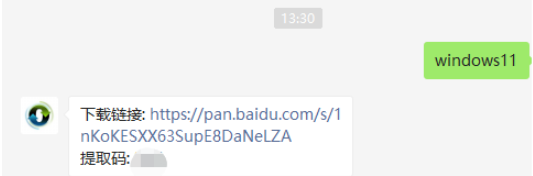
2、然后打开小白一键重装系统,点击备份还原,然后选择自定义还原扫描出我们下载好的win11系统
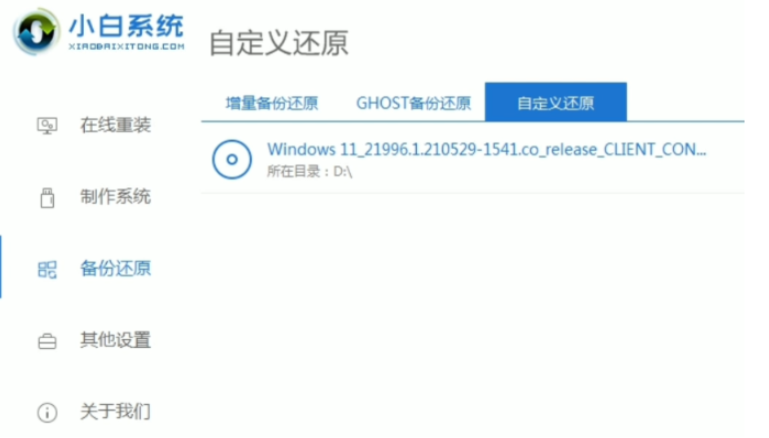
3、因为系统目前在软件里的名字是显示的win10,实际上系统是win11的文件,在出现的系统当中我们选择win10专业版安装即可。
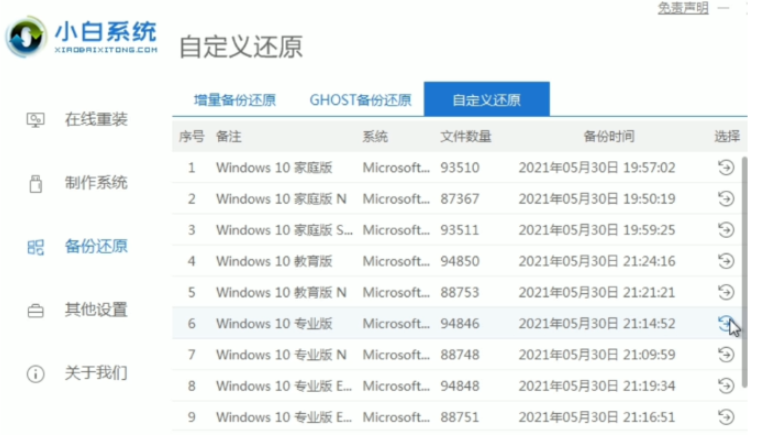
4、接着跟着软件提示完成一系列的操作后重启电脑。
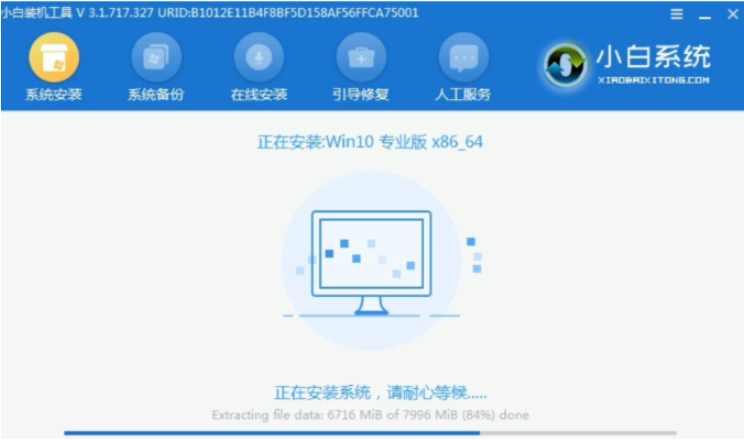
5、接下来自行完成一系列的基础设置即可。
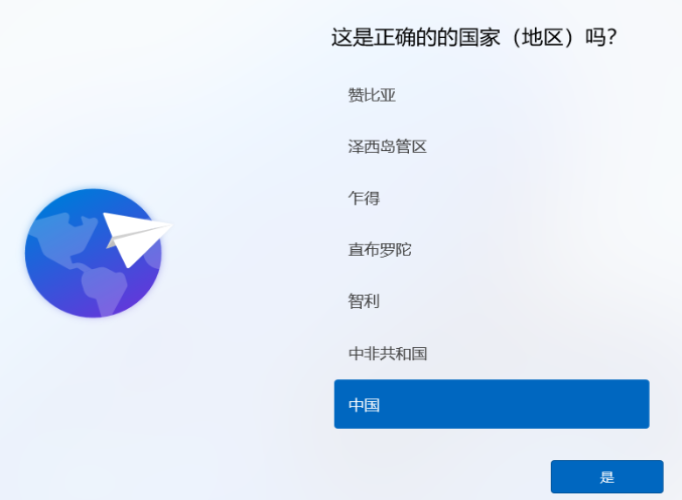
6、操作完上述的基本设置后电脑会再次重启,等待一小段时间就行了。

7、系统安装完成后来到windows11桌面,可以开始使用了。
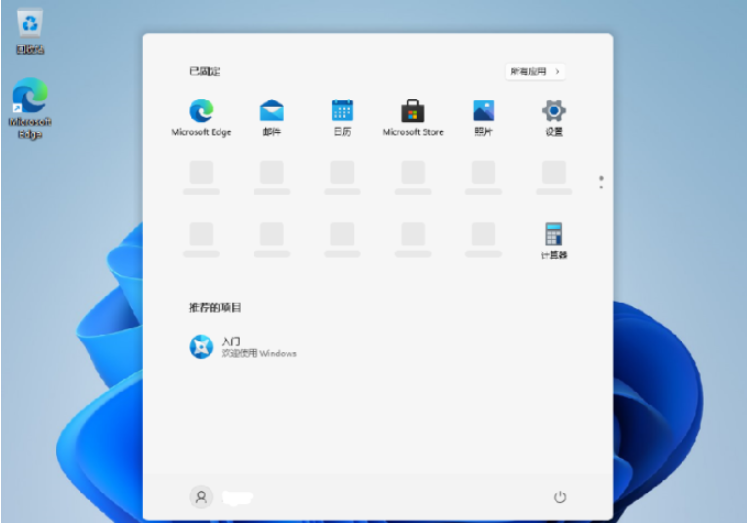
以上就是小编整理的从小白官方网站win11安装教程,希望对大家有所帮助!
 有用
63
有用
63


 小白系统
小白系统


 1000
1000 1000
1000 1000
1000 1000
1000 1000
1000 1000
1000 1000
1000 1000
1000 1000
1000 0
0猜您喜欢
- 笔记本下载win11失败啥情况如何解决..2022/10/24
- win11下载的软件怎么移到桌面..2022/08/31
- Win11电脑如何注销管理员账号..2024/02/20
- win11电脑需持续更新吗?2023/12/02
- macbookair安装win11-小白装机教程..2022/03/21
- win11下安装win10双系统的方法步骤..2022/03/12
相关推荐
- win10打开win11更新推送要怎么升级..2022/01/06
- 教大家win11桌面图标怎么随意摆放..2021/11/23
- 删除Win11所有控制面板项2023/10/24
- win11如何设置本地连接ip分享..2022/10/24
- Win11发布:探索新功能及升级指南..2024/08/31
- win11 分区表类型怎么看2022/02/22




















 关注微信公众号
关注微信公众号





